
Hai mai inviato un messaggio dal tuo iPhone e te ne sei subito pentito? O forse hai inviato un messaggio e ti rendi conto che non trasmetteva ciò che volevi, o è pieno di errori di battitura o è stato persino inviato alla persona sbagliata? È qui che entra in gioco Annulla invio, una funzione ora disponibile su iPhone che ti consente di annullare l'invio dei messaggi.
Annulla invio consente di annullare l'invio dei messaggi, ma solo per iMessage, il che significa che questa funzione funziona solo tra altri utenti iOS, MacOS e iPadOS e c'è un limite di tempo di 5 minuti. Inoltre, funziona solo per gli utenti che eseguono software di sistema moderno, con almeno iOS 16 o versioni successive o macOS Ventura o versioni successive. Se il destinatario utilizza un software di sistema Android o una versione precedente di iOS o MacOS, la funzione Annulla invio non sarà disponibile.
Come annullare l'invio di messaggi su iPhone
Nota:la possibilità di annullare l'invio di messaggi è disponibile solo per 5 minuti dopo l'invio di un messaggio.
- Apri il messaggio che desideri annullare l'invio su iPhone
- Tocca e tieni premuto sul messaggio
- Scegli "Annulla invio" per ritirare e annullare l'invio del messaggio
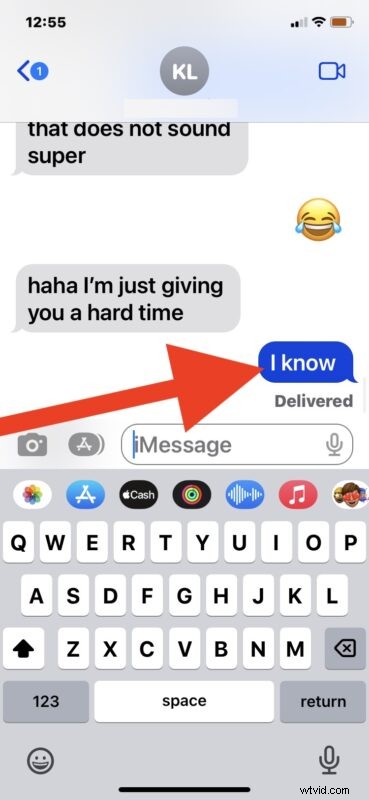
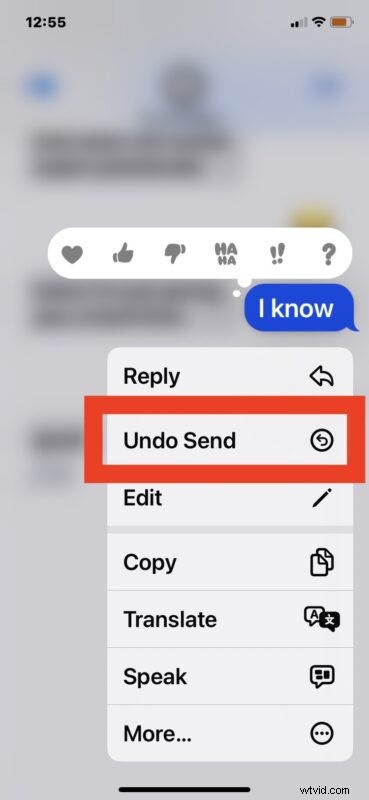
Il messaggio viene immediatamente ritirato e non inviato.
Potresti vedere un piccolo avviso che dice "Hai annullato l'invio di un messaggio. (Nome del contatto) potrebbe ancora vedere il messaggio sui dispositivi in cui il software non è stato aggiornato." il che significa fondamentalmente se la persona sta utilizzando un modello di iPhone precedente, il messaggio viene comunque inviato a loro, ma scompare dalla tua parte, il che è un po' imbarazzante. Forse in una futura versione iOS Apple lo scoprirà e semplicemente non offrirà la funzione di invio annulla quando comunicherà con versioni iOS precedenti.
E mentre stiamo coprendo iPhone con iOS 16 o versioni successive, questa funzione funziona esattamente allo stesso modo anche su iPad con iPadOS 16.1 o versioni successive. Ed è anche disponibile su macOS Ventura, disponibile facendo clic con il pulsante destro del mouse sui messaggi, ma lo tratteremo in un articolo separato.
Goditi la funzione di annullamento dell'invio e l'annullamento dell'invio dei messaggi, è molto utile!
